Appearance
ใบกำกับภาษีซื้อ
รายการใบกำกับภาษีซื้อ
หน้ารายการใบกำกับภาษีซื้อแสดงข้อมูลต่างๆและสถานะของเอกสารดังรูป
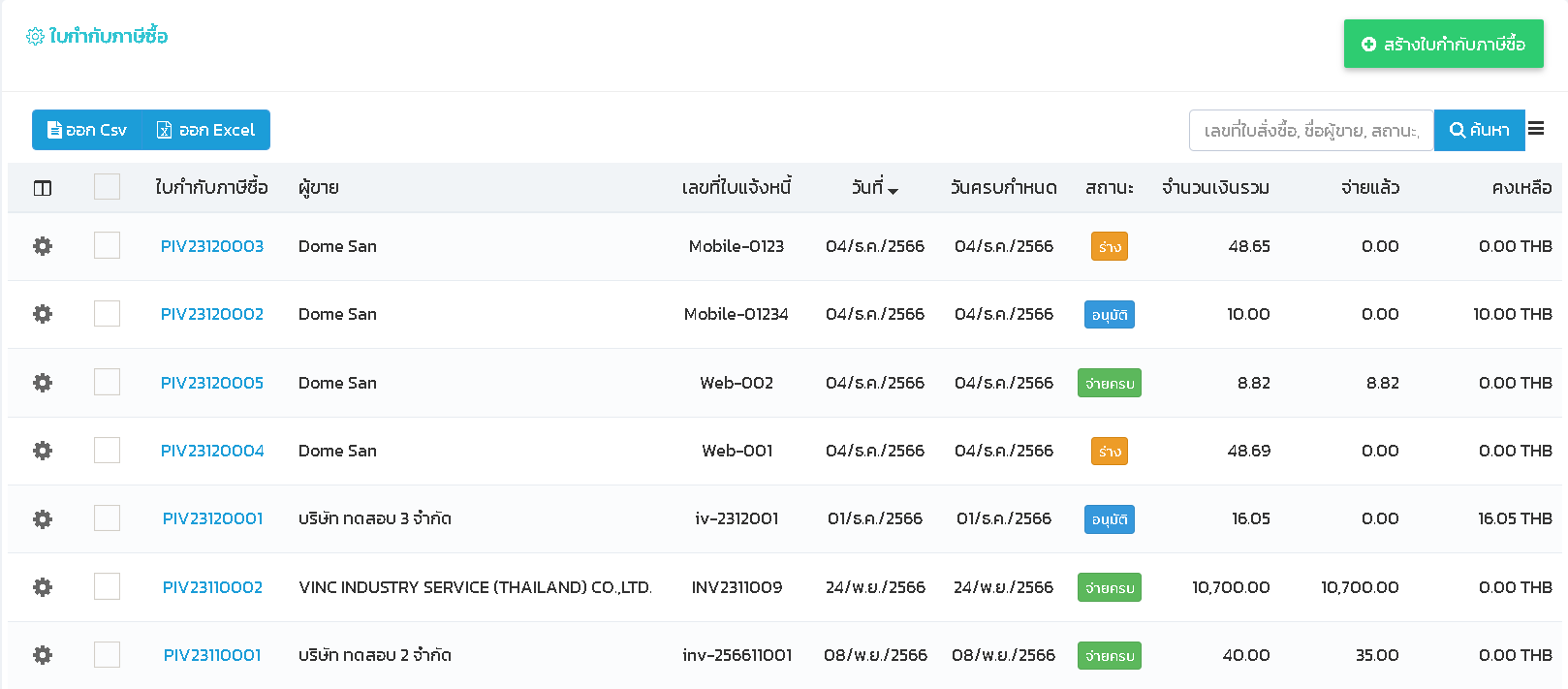
ออก csv, ออก excel ส่งออกเอกสารทั้งหมดเป็นไฟล์ csv หรือ excel
กดที่ ⬜ เพื่อเลือกข้อมูลและดูคำสั่งเพิ่มเติมได้
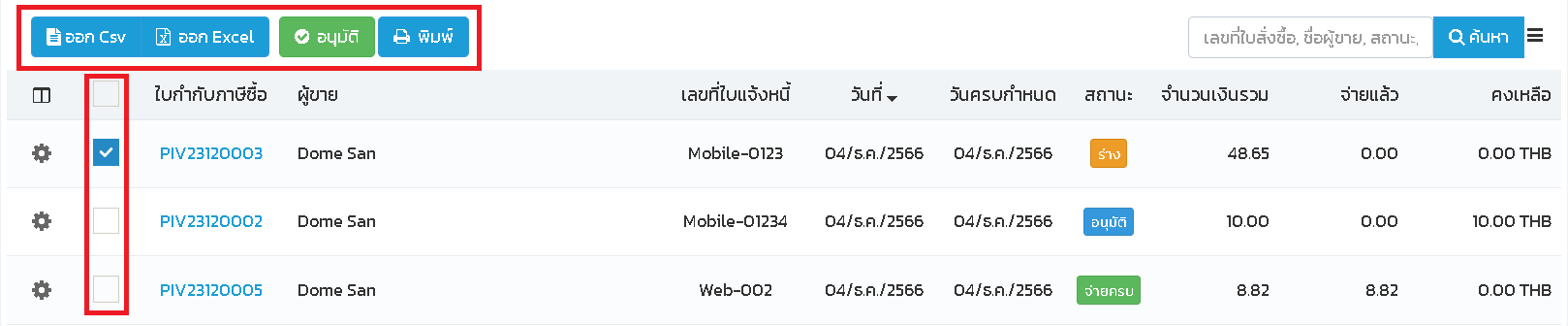
เมื่อกดปุ่ม ⚙️ จะมีคำสั่งเพิ่มเติมให้เลือกใช้งาน
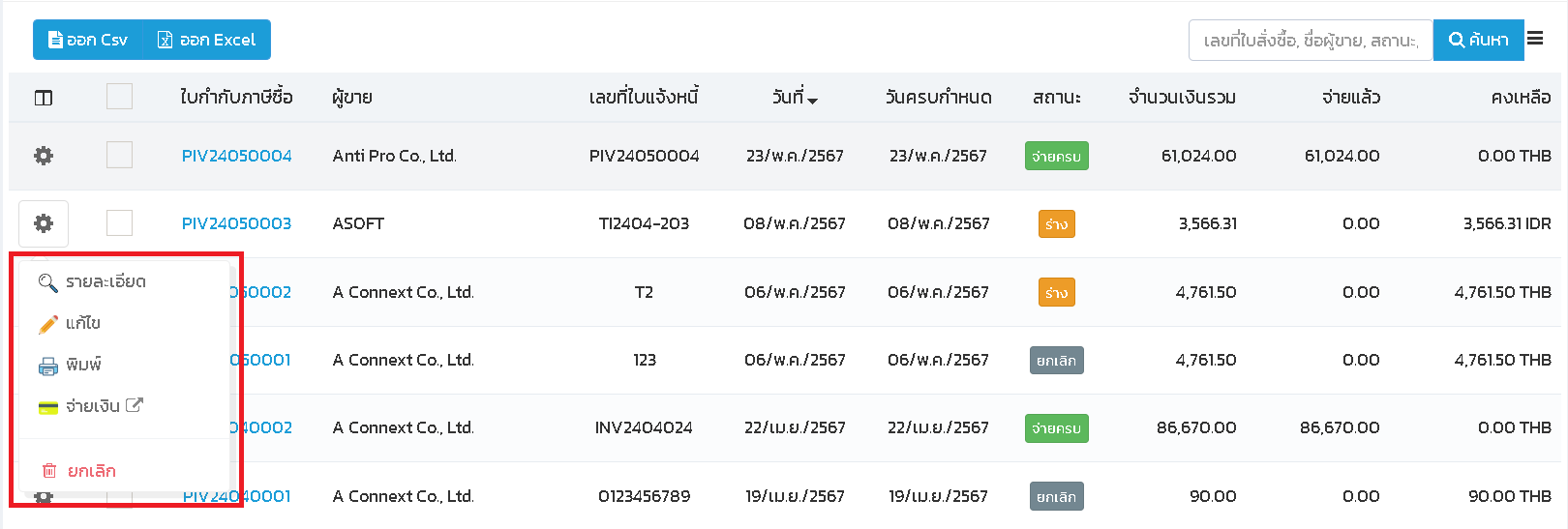
เมื่อใช้งานคำสั่งจ่ายเงิน โปรแกรมจะไปยังหน้า การจ่ายเงิน การซื้อ → การจ่ายเงิน และเข้าสู่กระบวนการของการจ่ายเงิน
หากต้องการค้นหาข้อมูลของใบกำกับภาษีซื้อโดยละเอียดก็สามารถทำได้โดยการกดปุ่ม ☰ จากนั้นให้ใส่ข้อมูลที่ต้องการทราบและกดปุ่ม ค้นหาละเอียด
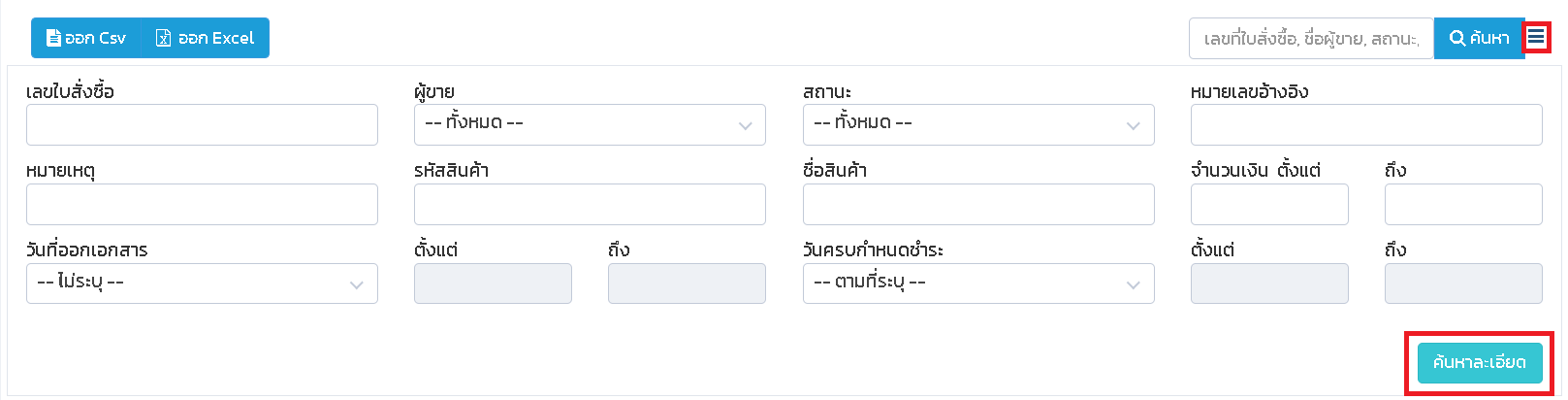
การสร้างใบกำกับภาษีซื้อ
เข้าเมนู การซื้อ → ใบกำกับภาษีซื้อ กดปุ่มสร้างใบกำกับภาษีซื้อ ตามกรอบสีแดงด้านล่าง
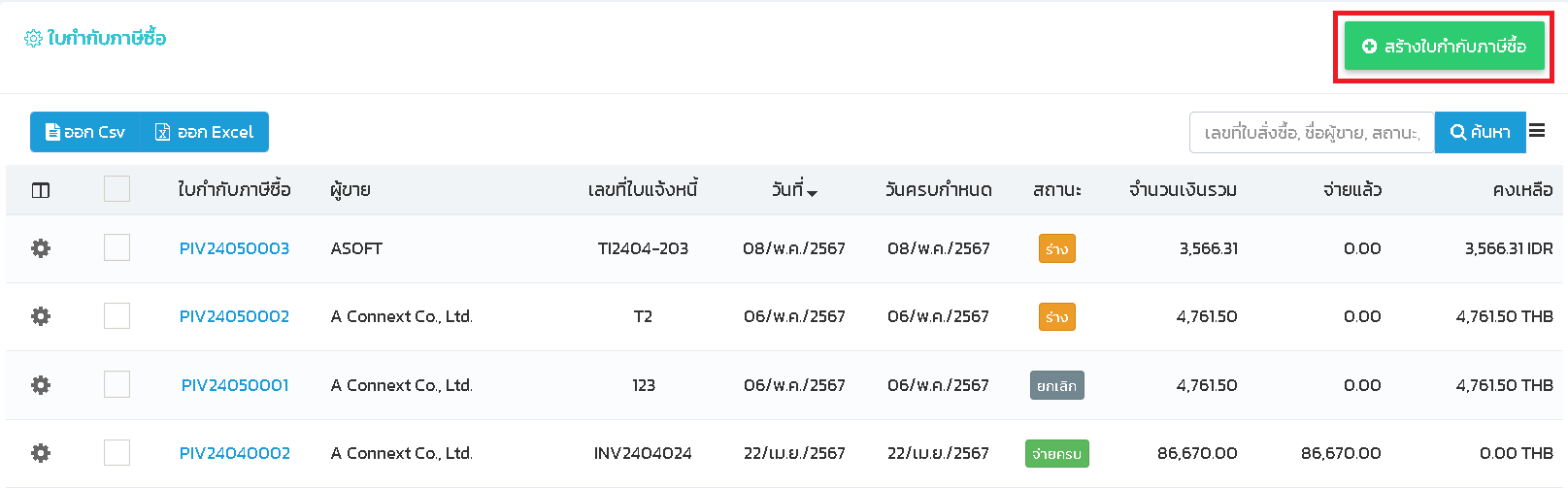
โปรแกรมจะแสดงหน้าจอตามภาพด้านล่าง ข้อมูลที่เป็นตัวหนังสือ สีแดง เป็นข้อมูลที่จำเป็นต้องกรอก หรือเลือกเสมอ

ระบุเงื่อนไขที่ต้องการค้นหาด้วยการเลือก ผู้ขาย และ เลขที่ใบรับสินค้า ที่ต้องการ

รายละเอียดใบกำกับภาษีซื้อ
- เลขใบกำกับภาษีซื้อ โปรแกรมจะสร้างให้อัตโนมัติ
- เลขใบกำกับภาษีจากผู้ขาย ระบุเลขใบกำกับภาษี
- วันที่ออกเอกสาร ค่าเริ่มต้นเป็นวันที่ปัจุบัน สามารถแก้ไขได้
- วันที่ครบกำหนดชำระ ค่าเริ่มต้นเป็นวันที่ปัจุบัน สามารถแก้ไขได้
- จำนวนเงิน ยอดรวมของใบกำกับภาษี
- งวดภาษี ช่วงเวลาที่กำหนดให้ผู้เสียภาษีต้องยื่นแบบและชำระภาษี ค่าเริ่มต้นเป็นวันที่ปัจุบัน สามารถแก้ไขได้
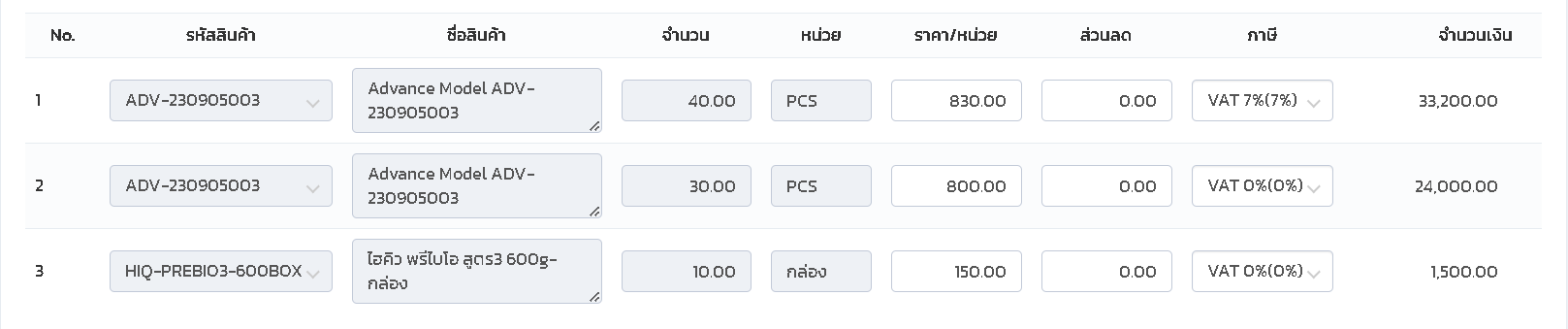
ข้อมูล ชื่อสินค้า ราคา ส่วนลด และภาษีถูกดึงมาโดยอัตโนมัติ ตามที่ได้ตั้งค่าไว้หน้า การซื้อ → รับสินค้า
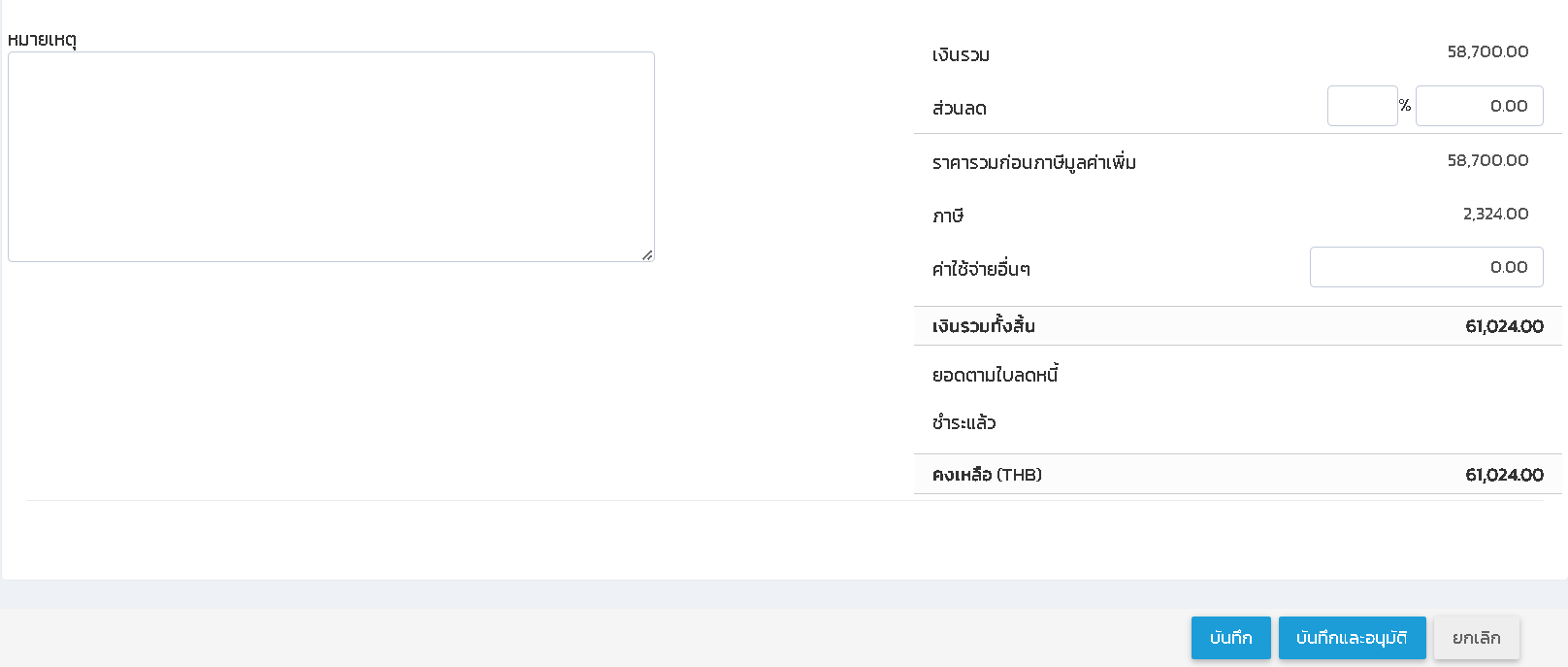
เงินรวม, ภาษี จะถูกคำนวณโดยอัตโนมัติทุกครั้งที่ข้อมูลถูกแก้ไข คุณสามารถใส่ ค่าใช้จ่ายอื่นๆ เช่น ค่าขนส่ง เป็นต้น
เมื่อใส่ข้อมูลครบถ้วนตามต้องการ กด บันทึก สถานะของเอกสารจะเป็น ร่าง, หรือกด บันทึกและอนุมัติ สถานะเอกสารจะเป็น อนุมัติ, หรือกดปุ่ม ยกเลิก เพื่อกลับไปหน้าใบกำกับภาษีซื้อ
เมื่อกดบันทึกแล้ว โปรแกรมจะแสดงหน้ารายละเอียดใบกำกับภาษีซื้อ ตามภาพด้านล่าง โปรแกรมจะแสดงปุ่มสำหรับ อนุมัติ หรือ กดปุ่มคำสั่งอื่นๆเพื่อดูตัวเลือกเพิ่มเติม
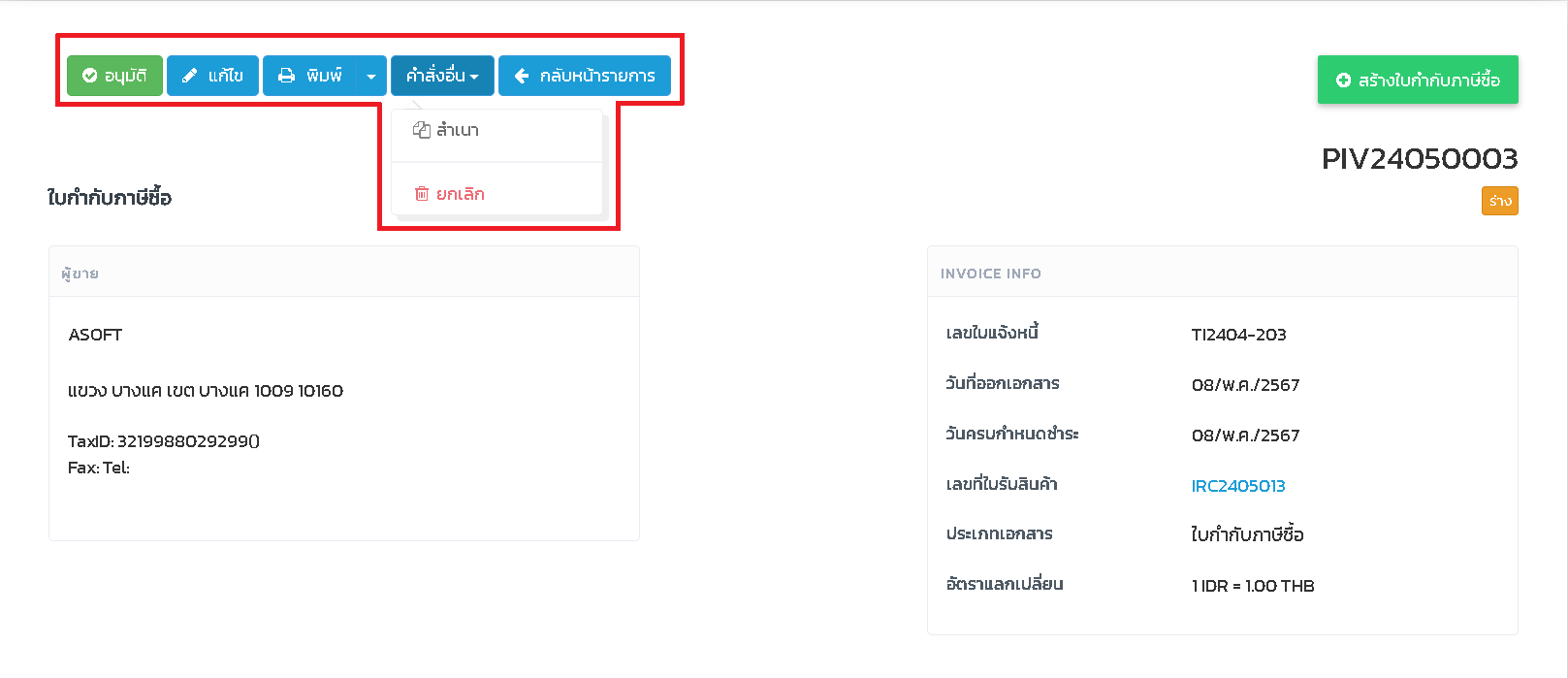
.CcNTHWLe.png)
สำหรับผู้มีสิทธิ์อนุมัติ สามาถตรวจสอบข้อมูลจากโปรแกรม การตั้งค่า → เมนูผู้ใช้ และ การตั้งค่า → เมนูกำหนดสิทธิ์กลุ่มผู้ใช้
การอนุมัติใบกำกับภาษีซื้อ
เมื่อทำการอนุมัติ โปรแกรมจะแสดงผลตามรูป และสถานะของเอกสารจะเป็น อนุมัติ
.BllZtoed.png)
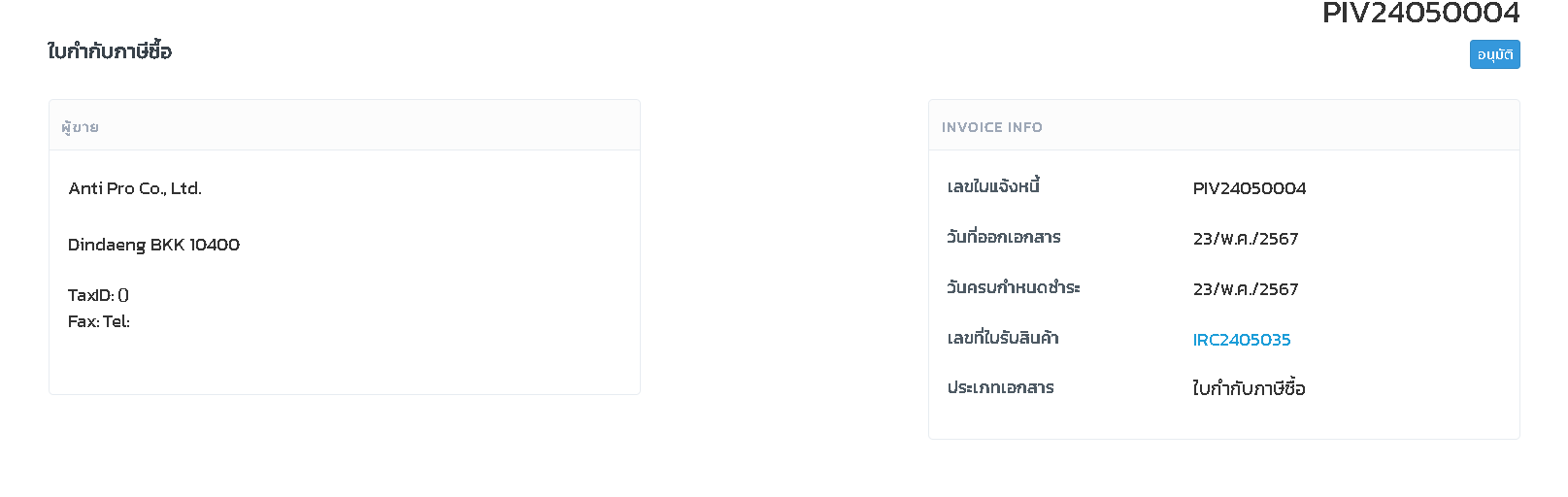
.C67gwUF9.png)
- เมื่อใช้คำสั่ง สร้างใบชำระเงิน โปรแกรมจะไปยังหน้าของ การจ่ายเงิน การซื้อ → การจ่ายเงิน และเข้าสู่กระบวนการของการจ่ายเงิน เมื่อทำการอนุมัติในหน้าการจ่ายเงินแล้ว สถานะของเอกสารจะเป็น จ่ายครบ เมื่อชำระเงินครบตามจำนวน และจะเป็น จ่ายบางส่วน เมื่อชำระเงินไม่ครบตามจำนวน ดังรูป
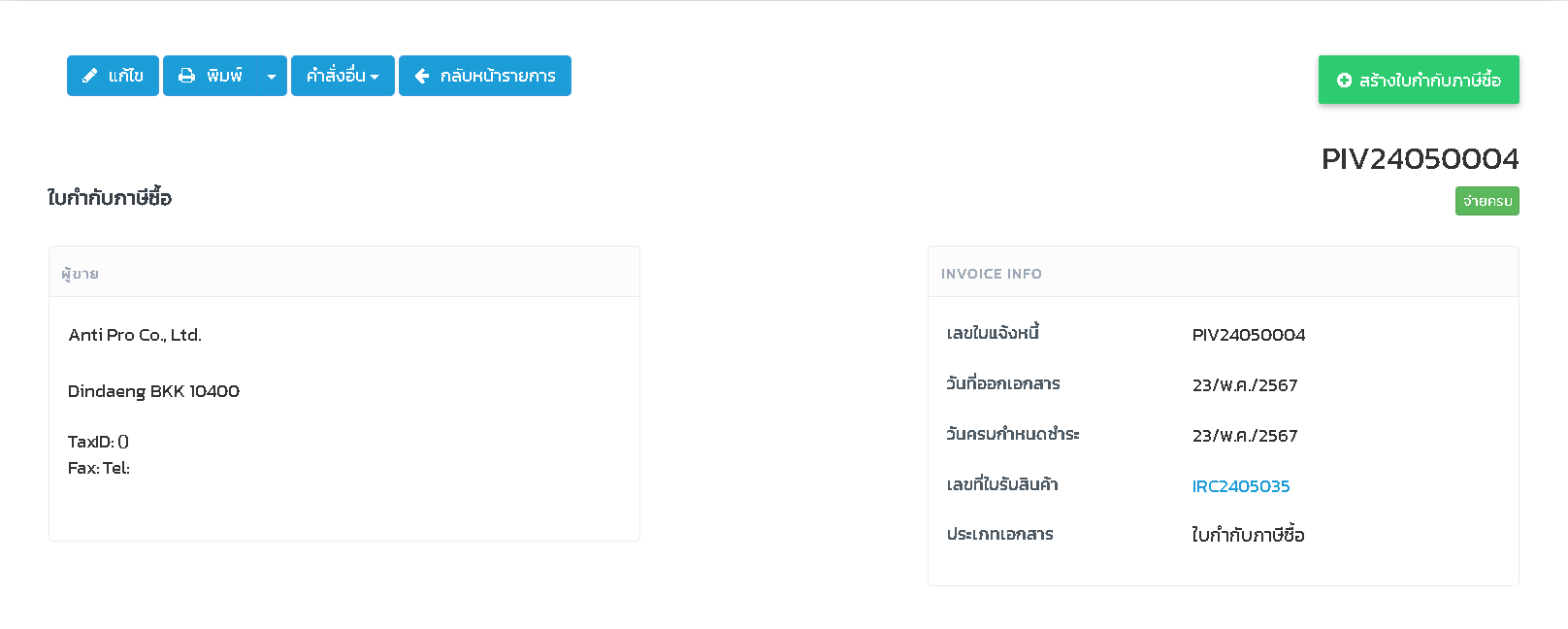
.mZFnu1ko.png)
การพิมพ์ใบกำกับภาษีซื้อ
เมื่อกดปุ่ม 🔽 โปรแกรมจะทำการให้เลือกรูปแบบของแบบฟอร์ม, จำนวนต้นฉบับ, จำนวนสำเนา
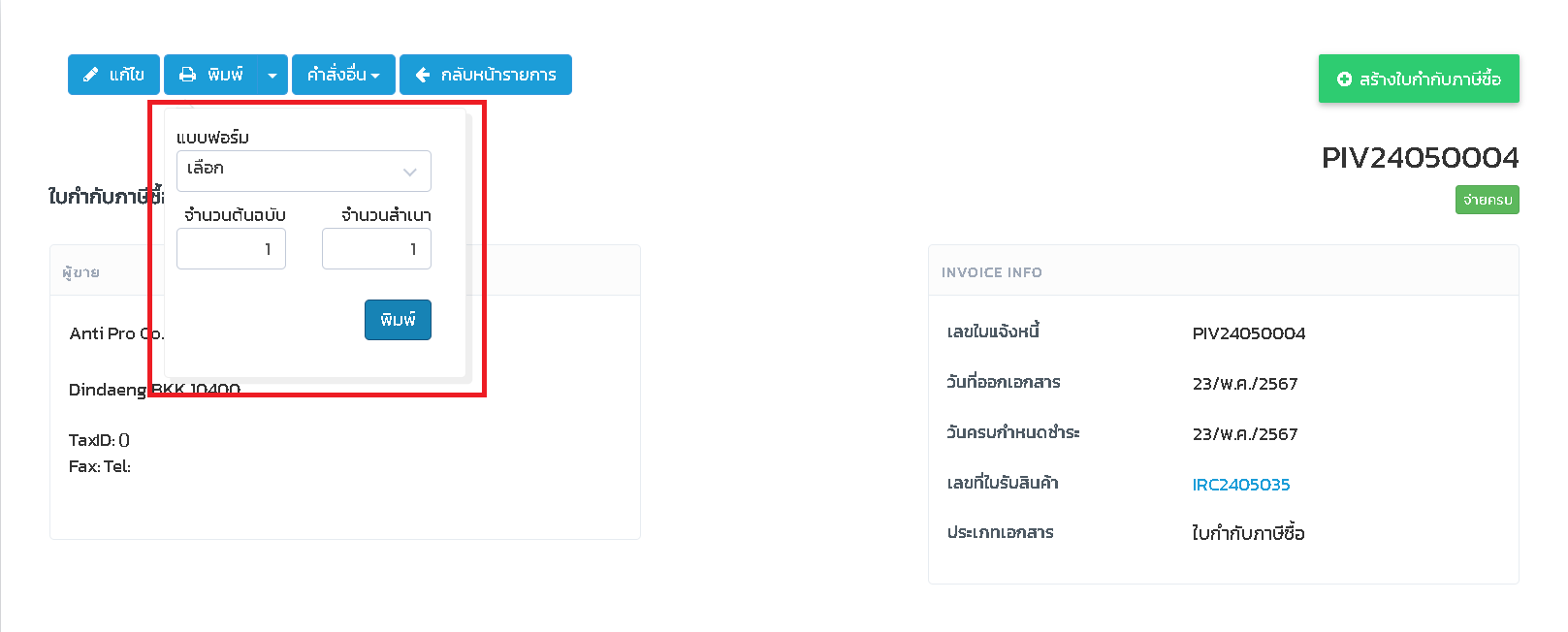
เมื่อกด print โปรแกรมจะทำการพิมพ์เอกสารออกมาในรูปแบบที่เลือกไว้
การยกเลิกใบกำกับภาษีซื้อ
เมื่อใช้คำสั่งยกเลิก โปรแกรมจะแสดงผลตามรูป และสถานะของเอกสารจะเป็น ยกเลิก
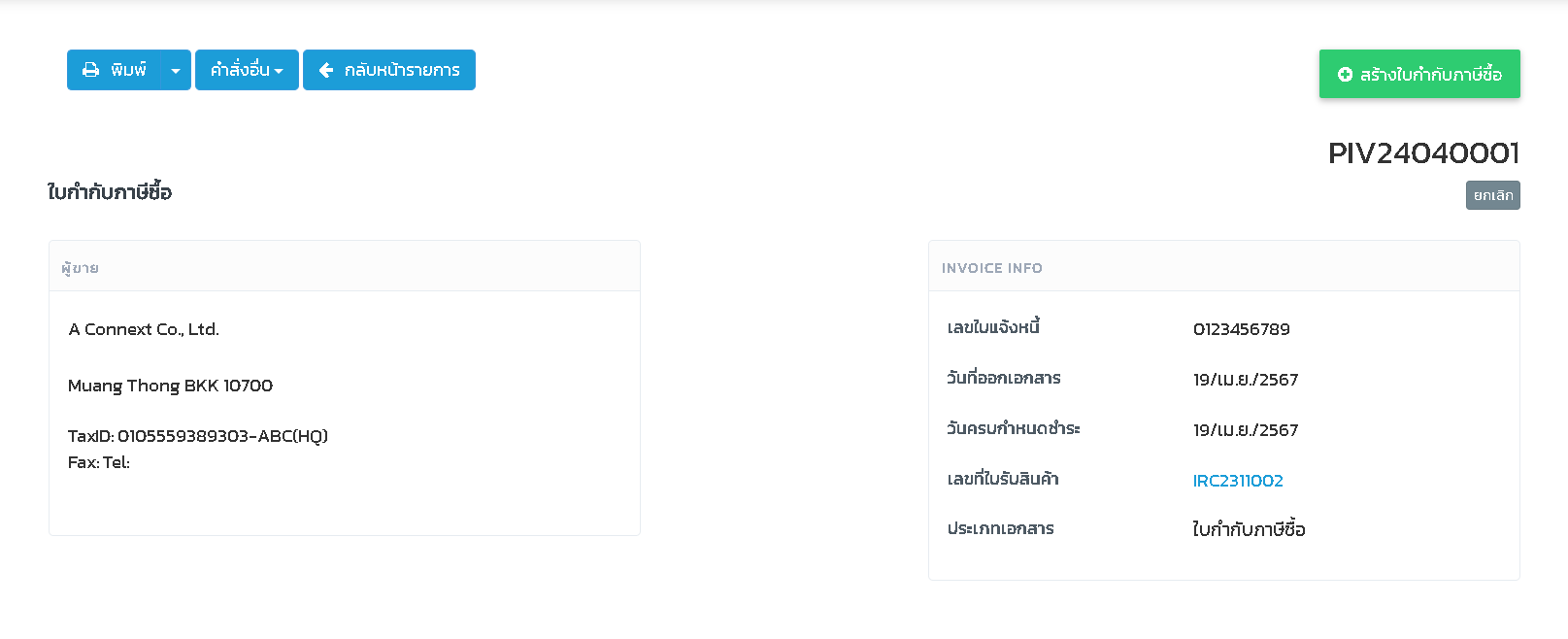
.0uL3xFpa.png)
